16.3 Armazenando e-mails
Use a opção Armazenar para gravar recados, mensagens de correio, compromissos, lembretes ou tarefas em um banco de dados indicado em uma unidade local. O armazenamento de itens economiza espaço na rede e ajuda a manter sua caixa de correio organizada. Ele também impede que os itens sejam apagados automaticamente.
16.3.1 Compreendendo seu armazenamento
Você pode ver os itens armazenados sempre que precisar. Também pode desarquivar qualquer item armazenado. Ao armazenar um item já enviado, você não poderá monitorar o status desse item.
O administrador do sistema pode especificar que seus itens sejam armazenados automaticamente e com regularidade. O armazenamento automático ocorre sempre que o cliente GroupWise é aberto. Os itens são armazenados a partir da caixa de correio que o usuário está usando no momento. Isso quer dizer que, se você estiver no Modo de Cache, os itens serão arquivados da sua Caixa de Correio de Cache e, se estiver no Modo Online, os itens serão arquivados da sua Caixa de Correio Online.
Alguns itens, como os compromissos, podem ser programados para arquivamento antes da data real do compromisso. Quando esses itens são arquivados, eles são removidos da pasta Itens Enviados, mas permanecem em seu calendário. Isso permite programar itens mais no futuro, sem se preocupar em perdê-los de seu calendário.
Quando você move um item para uma pasta, ele não é armazenado. Os itens em todas as pastas são afetados pelas opções de limpeza especificadas nas Opções de Ambiente, e pelas opções de armazenamento ou limpeza especificadas pelo administrador.
Os itens arquivados nunca são apagados, a menos que você entre manualmente no armazenamento e os apague.
16.3.2 Especificando onde os arquivos reserva são armazenados
-
Clique em > .
-
Clique duas vezes em e, em seguida, clique na guia .
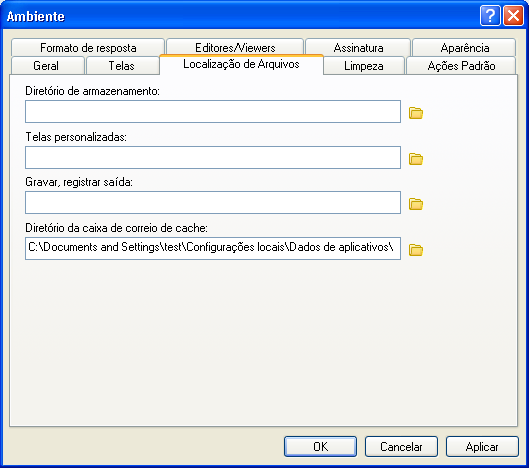
-
Especifique a localização do diretório de armazenamento no campo .
-
Clique em .
Para obter informações sobre como armazenar itens na Caixa de Correio, consulte a Seção 16.3, Armazenando e-mails.
IMPORTANTE:Se você executar o GroupWise em várias estações de trabalho, verifique se a localização do arquivo especificado existe em apenas uma estação de trabalho. Após a criação inicial do arquivo, o processo de arquivamento ocorrerá somente se o GroupWise puder acessar a localização especificada. Se o arquivo existir em vários computadores, o resultado será vários arquivos, o que deve ser evitado. Para obter informações sobre como corrigir esse problema, consulte a Seção 16.3.8, Combinando itens arquivados de vários arquivos.
16.3.3 Movendo um item para o arquivo reserva
-
Se você não tiver feito isso anteriormente, especifique o caminho de armazenamento em Localização de Arquivos na caixa de diálogo Ambiente. Consulte a Seção 16.3.2, Especificando onde os arquivos reserva são armazenados.
-
Em sua Caixa de Correio, selecione o item que deseja armazenar.
-
Clique em > .
Ao armazenar um item já enviado, você não poderá monitorar o status desse item.
16.3.4 Armazenando itens automaticamente
-
Clique em > .
-
Clique duas vezes em e, em seguida, clique na guia .
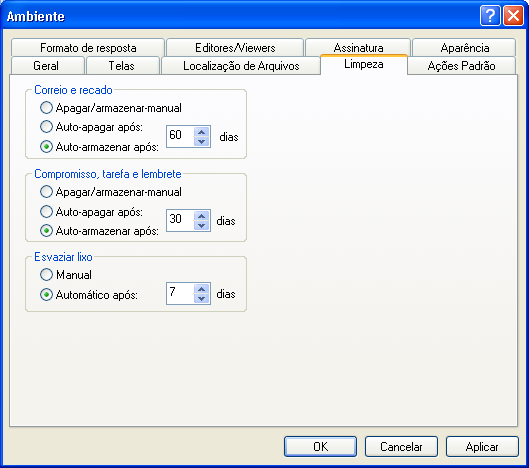
-
Selecione para o tipo de item desejado.
-
Especifique quantos dias após a entrega ou a conclusão do item você deseja que ele seja armazenado.
-
Clique em .
Se o administrador do sistema tiver especificado que os itens devem ser automaticamente armazenados periodicamente, talvez você não consiga mudar essa opção.
Se você ou o administrador do sistema tiver configurado o armazenamento automático de itens da Caixa de Correio, os itens da pasta Lista de Tarefas também serão armazenados com base na data original do recebimento do item, e não com base na data de término designada a ele.
Se você tiver configurado o armazenamento automático, ele só armazenará itens em um computador. Se estiver trabalhando em um computador em que o armazenamento automático não esteja disponível, os itens não serão armazenados nesse computador.
16.3.5 Vendo itens armazenados
-
Na Janela Principal, clique em > .
ou
Clique na lista suspensa do cabeçalho da lista de pastas (acima de Lista de Pastas; provavelmente exibindo Online ou Cache para indicar o modo do GroupWise que está sendo executado) e, em seguida, clique em .
16.3.6 Recuperando itens
-
Clique em > .
ou
Clique na lista suspensa do cabeçalho da lista de pastas (acima de Lista de Pastas; provavelmente exibindo Online ou Cache para indicar o modo do GroupWise que está sendo executado) e, em seguida, clique em .
-
Clique no item cujo armazenamento você deseja cancelar, clique em > .
-
Clique em > para fechar o arquivo e retornar à Janela Principal.
ou
Clique na lista suspensa do cabeçalho da lista de pastas (acima de Lista de Pastas; exibindo Armazenar) e, em seguida, clique na sua pasta de usuário (seu nome) para retornar ao modo do GroupWise que você estava executando anteriormente.
As mensagens desarquivadas retornarão à pasta a partir da qual foram armazenadas. Se a pasta tiver sido apagada, o GroupWise criará uma nova pasta. Se o arquivamento automático tiver sido configurado, as mensagens não arquivadas permanecerão em sua caixa de correio ativa por 7 dias antes de voltarem para o arquivo.
16.3.7 Movendo seu arquivo de um local para outro
É possível mover seu arquivo de um local para outro no sistema de arquivos do computador.
-
Clique em > .
-
Clique duas vezes em e, em seguida, clique na guia .
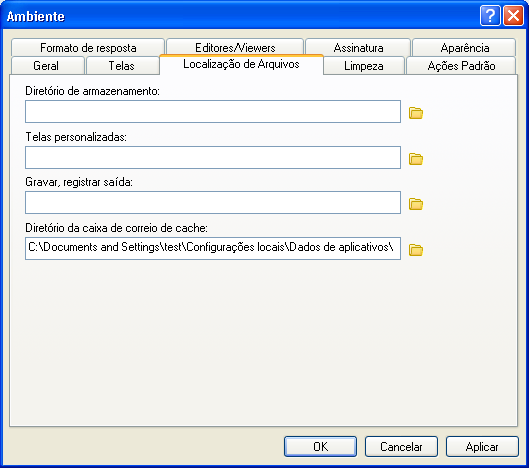
-
No campo , especifique o local para onde deseja mover seu arquivo.
NOTA:Se estiver movendo seu arquivo para um local onde exista ou já existiu um arquivo do GroupWise, não especifique um diretório que tenha arquivos de reserva. Os arquivos de reserva são armazenados no diretório ofxxxarc, que o GroupWise gera automaticamente como um subdiretório do diretório de armazenamento.
Se você especificar o diretório ofxxxarc como o diretório de armazenamento do GroupWise, isso resultará em vários arquivos, o que você deve evitar. Para obter informações sobre como corrigir esse problema, consulte a Seção 16.3.8, Combinando itens arquivados de vários arquivos.
-
Clique em .
-
(Condicional) Caso não tenha habilitado o arquivamento, você deverá especificar se vai querer habilitá-lo. Clique em .
-
(Condicional) Se estiver movendo seu arquivo para um diretório que ainda não tenha arquivos de reserva, você verá uma mensagem perguntando se deseja mover o conteúdo do arquivo para o novo local.
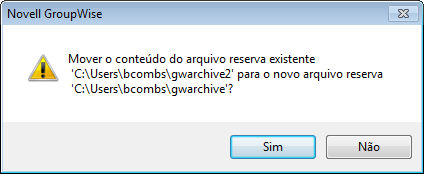
-
Verifique se esse é o local onde deseja mover seu arquivo e clique em .
-
Clique em .
16.3.8 Combinando itens arquivados de vários arquivos
É possível que você tenha itens em vários arquivos que deseja combinar em um único arquivo.
-
No cliente do GroupWise, especifique o diretório de armazenamento que tenha o menor número de itens arquivados.
Para obter informações sobre como especificar um diretório de armazenamento no GroupWise, consulte a Seção 16.3.2, Especificando onde os arquivos reserva são armazenados.
Você deve estar no computador físico que tem o diretório em que está o armazenamento.
-
Remova todos os itens do arquivo, conforme descrito na Seção 16.3.6, Recuperando itens.
-
Especifique o diretório de armazenamento principal.
Para obter informações sobre como especificar um diretório de armazenamento no GroupWise, consulte a Seção 16.3.2, Especificando onde os arquivos reserva são armazenados.
Você deve estar no computador físico que tem o diretório em que está o armazenamento.
-
Arquive todos os itens que deseja mover para o arquivo principal, conforme descrito na Seção 16.3.3, Movendo um item para o arquivo reserva.
-
Repita da Etapa 1 a Etapa 4 para todos os arquivos adicionais que você possa ter, até arquivar os itens todos no arquivo principal.